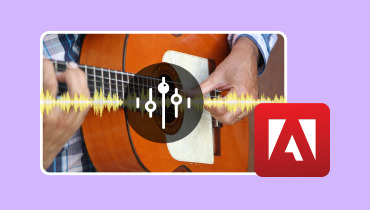دمج الصوت الذي يمكنك تجربته - مقدمة مفصلة
عند تأليف الموسيقى، قد تتولد مواد كثيرة. نعالج كل مقطع بعناية لضمان تحقيق أفضل النتائج. وينطبق الأمر نفسه على ملفات التعليق الصوتي. ولكن بعد الانتهاء من العمل الشاق المتمثل في دفن رؤوسنا في الرمال للتعامل مع كل مقطع على حدة، يحين وقت وضع اللمسات الأخيرة، وهي دمج ملفات الصوت. إذا لم نختر الأداة المناسبة، فسنفقد جودة الصوت، وحتى لو حصلنا على ملف كامل، ستفقد كل قطعة طابعها المميز. لذلك، يجب علينا اختيار أفضل الأدوات المتاحة في السوق. في هذه المقالة، سنذكر ثمانية منها. موصلات الصوت يمكننا الرجوع إليها. جميعها قابلة للتكيف، وخطوات استخدامها بسيطة نسبيًا. بعض برامج سطح المكتب مزودة أيضًا بأدوات تحرير صوتية متكاملة تُمكّننا من إنتاج موسيقى مثالية بناءً على مواد مُعدّة. بالطبع، لا توجد أداة مثالية. سنخبرك أيضًا بمشاكل هذه الأدوات الثمانية لتتمكن من تجنبها كما تراه مناسبًا.

محتوى الصفحة
| محول الفيديو فيدمور | فريماك | كليديو | الجرأة | مُدمج الصوت | وقت سريع | موفي | محرر الفيديو EaseUS | |
| منصة | ويندوز وماك | ويندوز وماك | عبر الانترنت | ويندوز، ماك، لينكس | عبر الانترنت | ماك | ماك | ويندوز وماك |
| تحرير الميزات | متنوع | حسن | عدد قليل | كثير | بسيط | حسن | حسن | متنوع |
| واجهه المستخدم | ينظف | بسيط | ينظف | مركب | بسيط | ينظف | ينظف | حسن |
| إستعمال | سهل جدا | سهل | حسن | صعب | سهل | حسن | حسن | سهل |
| نوع الملف | فيديو، صوت، صورة | فيديو، صوت، صورة | الصوت | الصوت | الصوت | فيديو، صوت، صورة | فيديو، صوت، صورة | فيديو، صوت، صورة |
الجزء الأول: أبرز 8 عمليات دمج لشركات الصوت في عام 2024
الأداة 1. محول الفيديو Vidmore
الأداة الأولى التي نود أن نوصي بها هي Vidmore Video Converter. محول الفيديو فيدمور هو أداة سطح مكتب متكاملة تدعم التعامل مع مقاطع الفيديو والصور والعديد من ملفات الوسائط المتعددة الأخرى بالإضافة إلى الصوت. يدعم التطبيق أكثر من 200 تنسيق ملف، وهو ما يكفي لتغطية جميع أنواع الصوت التي نراها في حياتنا اليومية. كل ما نحتاجه هو تحميل جميع مقاطع الصوت إلى هذه المنصة والنقر على "دمج" للحصول على ملف الصوت الكامل. قبل الإخراج، يمكننا أيضًا معاينة النتيجة، وإذا لم نشعر بالرضا، فيمكننا استخدام المجموعة الكاملة من أدوات تحرير الصوت التي يوفرها Vidmore Video Converter، مثل قص طول الصوت وإزالة الضوضاء وإضافة تأثيرات التلاشي التدريجي وضبط مستوى الصوت وما إلى ذلك. في مجموعة أدوات Vidmore Video Converter، يمكننا أيضًا العثور على ضواغط صوت والعديد من الأدوات المساعدة الأخرى. علاوة على ذلك، يتميز Vidmore Video Converter بسهولة الاستخدام لدرجة أنه حتى لو لم نستخدم أدوات تحرير الوسائط المتعددة من قبل، يمكننا تحديد موقع الأزرار التي نحتاجها بسرعة.

الايجابيات
• سهل الاستخدام للغاية.
واجهة استخدام Vidmore Video Converter بسيطة للغاية، حيث يظهر زر دمج تجزئة الملفات بلمحة. يُمكّننا Vidmore Video Converter من إجراء العديد من العمليات بنقرة واحدة؛ ما عليك سوى النقر عليه للحصول على أفضل نتيجة.
• أدوات تحسين الصوت الشاملة متاحة
Vidmore Video Converter ليس مجرد مُدمج صوت، بل يضم أيضًا مجموعة كاملة من أدوات المعالجة، بما في ذلك مُزيل الضوضاء، وقاطع الصوت، وضاغط الصوت، وغيرها. إذا كنت ترغب في تحميل ملفاتك الصوتية إلى منصات أخرى، يُمكنك أيضًا الاستعانة بـ Vidmore Video Converter لتحويل صيغ الملفات الصوتية لتناسب التصدير القياسي لجميع المنصات الرئيسية.
سلبيات
• النسخة المجانية لها وظائف محدودة
برنامج Vidmore Video Converter ليس مجانيًا تمامًا. إذا لم نشترك في النسخة المدفوعة، فقد لا نتمكن من استخدام بعض ميزاته.
الأداة 2. فريماك
برنامج دمج الصوت الثاني الذي نوصي به هو Freemake، وهو برنامج مجاني عالي الجودة، يستخدمه حاليًا أكثر من 180 مليون مستخدم، مما يُثبت أمانه وموثوقيته. لا نحتاج إلى التسجيل أو دفع أي رسوم خفية لاستخدامه في معالجة الصوت. بالإضافة إلى ميزات دمج الصوت التي نوليها اهتمامًا خاصًا، يوفر Freemake أيضًا أداة تنزيل فيديو، ومحول صيغ، وناسخ أقراص DVD، وناسخ أقراص DVD، وأداة نسخ أقراص DVD، وغيرها. يتوفر هذا التطبيق لنظام Windows ويدعم صيغ الإدخال مثل MP3 وAAC وWMA وOGG وWAV وFLAC وغيرها. كما يوفر Freemake محررًا مدمجًا لقص وتعديل طول الصوت.
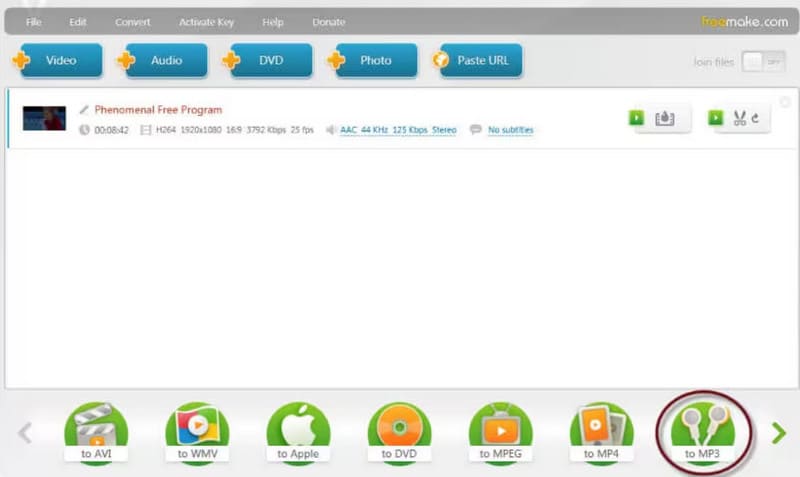
الايجابيات
• الخدمات المقدمة مجانية تمامًا
الخدمة التي تقدمها Freemake، كما هو واضح من اسمها، مجانية تمامًا، ولا توجد أي رسوم خفية.
• إنها تتمتع بقدرة واسعة على التكيف
يتوافق Freemake مع أكثر من 500 صيغة وسائط متعددة. مهما كان تنسيق الصوت الذي نرفعه، سيساعدنا Freemake على إنجاز المهمة على أكمل وجه.
سلبيات
• بطء في معالجة المستندات
مع أن النسخة المجانية من Freemake سهلة الاستخدام، إلا أنها بطيئة في معالجة الملفات. قد نضطر للانتظار قليلًا لرؤية النتائج عند إخراج ملفات طويلة.
الأداة 3. كليديو
بالإضافة إلى تطبيقات سطح المكتب، تُعد العديد من الأدوات عبر الإنترنت خيارات رائعة. عند استخدامها، لا نحتاج إلى أي تنزيل أو تثبيت، ويمكننا البدء بالعمل على المواد الصوتية. باستخدامها، لا يمكننا فقط تحميل الملفات محليًا من جهاز الكمبيوتر، بل يمكننا أيضًا فتحها عبر URL، وDropbox، وGoogle Drive، وغيرها من الخدمات السحابية. واجهة مستخدم Clideo بسيطة للغاية، وبعد تحميل المقاطع الصوتية، يمكننا إضافة تأثيرات التلاشي التدريجي مباشرةً، واختيار صيغة الإخراج، وتنزيل الملفات المدمجة.
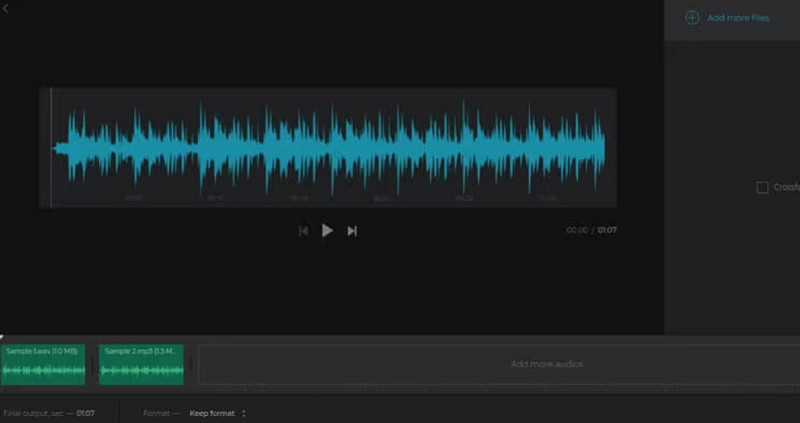
الايجابيات
• مجاني وسريع الاستحضار
كليديو. هذه الأداة الإلكترونية سريعة الاستخدام وتتطلب بضع خطوات إضافية وتسجيلًا. عندما تكون لدينا مهام عاجلة، يُعد كليديو الخيار الأمثل.
• سهل الاستخدام للغاية
واجهة المستخدم لبرنامج Clideo واضحة للغاية.
سلبيات
• وظائف أكثر محدودية
تحسيناته الصوتية محدودة للغاية، ولا يحتوي على مساعدين مثل أدوات الذكاء الاصطناعي لتبسيط عملياتنا. لذا، لم نتمكن من استخدامه إلا لأداء بعض المهام الأساسية.
الأداة 4. أوداسيتي
عندما نريد العمل مع الصوت، يُعدّ برنامج Audacity خيارًا لا يُفوّت. فهو يُعدّ من أكثر أدوات معالجة ملفات الصوت احترافيةً المتوفرة لدينا حاليًا. يتوفر هذا التطبيق الآن لأجهزة الكمبيوتر التي تعمل بأنظمة Windows وMac وLinux، وهو مجاني ومفتوح المصدر. لا يقتصر استخدامه على دمج ملفات MP3 فحسب، بل يضم أيضًا جميع أدوات تحسين الملفات المعتادة، مما يجعله البرنامج الأمثل لإنشاء موسيقى احترافية.

الايجابيات
• الأداء احترافي للغاية
Audacity هي الأداة الأكثر احترافية لتحسين ميزات الصوت، وبالإضافة إلى خلاط الصوت الذي نحتاجه، فهي تحتوي على مستويات قياسية في الصناعة من المؤثرات الصوتية ومعززات جودة الصوت.
• مجاني ومفتوح المصدر تمامًا
على الرغم من تعدد استخداماته، يُعدّ أوداسيتي برنامجًا مجانيًا ومفتوح المصدر بالكامل. يُمكننا تنزيله بغض النظر عن نظام الكمبيوتر المُستخدم. يتمتع أوداسيتي بقاعدة مستخدمين واسعة، وتتوفر حاليًا العديد من الأدلة الإرشادية للرجوع إليها.
سلبيات
• إنه معقد الاستخدام
تعتبر واجهة Audacity معقدة، وغالبًا ما يواجه المبتدئون صعوبة في معرفة كيفية تحقيق أهدافهم والعثور على الأزرار الصحيحة.
الأداة 5. مُدمج الصوت
Audio Joiner هو برنامج دمج صوتي ممتاز آخر عبر الإنترنت. أولًا، لا يحد من عدد المسارات التي يمكننا إضافتها. لدمج الأغاني المختلفة بسلاسة، يوفر البرنامج خاصية التلاشي المتقاطع لإنشاء انتقالات رائعة. على الرغم من أنه ليس برنامجًا لسطح المكتب، إلا أن توافقه لا يقل إثارة للإعجاب. يدعم Audio Joiner أكثر من 300 تنسيق صوتي، ويحوّل ملفات الإدخال تلقائيًا إلى صيغة MP3.
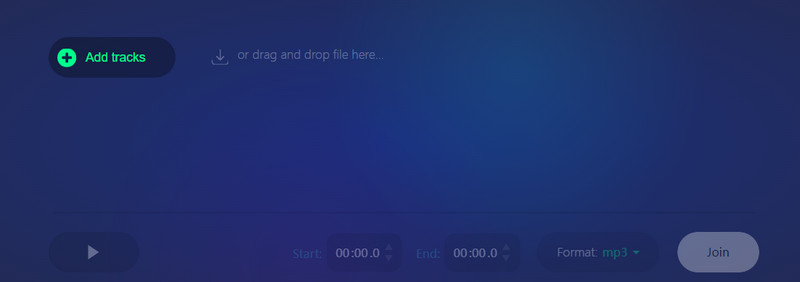
الايجابيات
• تصميم الصفحة مناسب للمبتدئين
أدوات التحرير التي يوفرها Audio Joiner تعمل بكفاءة عالية. لضبط فاصل التشغيل قبل كل صوت، يمكننا استخدام شريط التمرير الأزرق في الصفحة. ما عليك سوى الضغط على الماوس.
• مجموعة كبيرة من التخصيصات
في صفحة Audio Joiner، يُمكننا تخصيص وقتي بدء وانتهاء الصوت. وبجوار زر Fusion، يُمكننا أيضًا توسيع الكتالوج لاختيار تنسيق الإخراج بحرية.
الايجابيات
• مشكلة الخصوصية
قد يشعر بعض المستخدمين بالقلق أكثر من تعرضهم لانتهاك الخصوصية.
الأداة 6. QuickTime
إذا كنت تستخدم جهاز ماك، فإن QuickTime هو الخيار الأمثل لك. إنه أداة مُضمنة في نظام macOS، يُمكن استخدامها لدمج المقاطع الموسيقية. كل ما عليك فعله هو فتح ملف الصوت وبدء تحريره. لإخراج الموسيقى كاملةً، يجب حفظها بأحد صيغ الصوت المُتاحة.
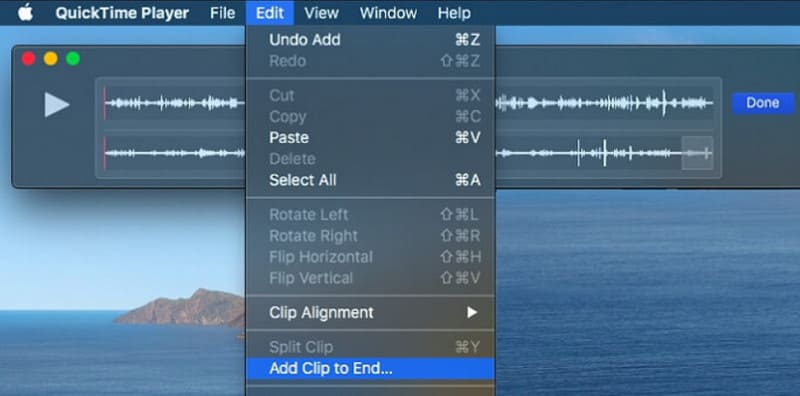
الايجابيات
• التوافق الجيد مع النظام
QuickTime هي أداة تأتي مع نظام التشغيل macOS، لذا فهي متوافقة مع نظام التشغيل وسهلة الاستخدام بدرجة كافية.
• ميزات أكثر من كافية
يتمتع QuickTime بإمكانيات تحرير أساسية ويمكن استخدامه أيضًا لإنشاء مجموعة متنوعة من ملفات الوسائط المتعددة وتسجيل الصوت والفيديو والمزيد.
سلبيات
• غير قادر على إضافة الملف إلى البداية.
الأداة 7. iMovie
يُعد iMovie محرر ملفات وسائط متعددة ممتازًا مثل QuickTime. يمكنك استخدامه لدمج عدة ملفات صوتية ووضعها في مسار واحد. بعد ذلك، يمكنك تصدير ملف صوتي كامل. كما يوفر iMovie العديد من المؤثرات الصوتية، وموسيقى خلفية مجانية، وغيرها. يمكنك استخدامه لتغيير إيقاع الموسيقى وسرعتها، وما إلى ذلك.
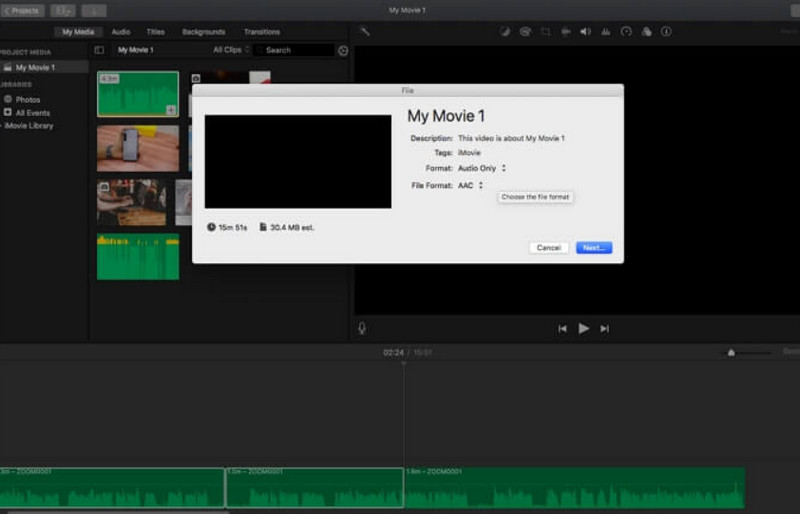
الايجابيات
• خيارات تحرير أكثر شمولاً
بالمقارنة مع QuickTime، تعمل ميزات التحرير في iMovie بشكل أفضل وتكون أكثر شمولاً.
• هناك العديد من عناصر التحكم في الصوت
يحتوي iMovie على الكثير من عناصر التحكم لتحرير الصوت، وهو أمر مفيد جدًا لدمج الملفات.
سلبيات
• إنه معقد بعض الشيء للاستخدام
قد يجد المستخدمون المبتدئون أنه من الصعب بعض الشيء استخدامه لمزج الصوت.
الأداة 8. محرر الفيديو EaseUS
EaseUS Video Editor هو برنامج تحرير صوت قياسي للغاية، مزود بمجموعة من أدوات تحسين الصوت المصممة خصيصًا. يُمكن استخدامه لتقسيم مقاطع الصوت، وتقليمها، ودمجها، وجعل الصوت أكثر وضوحًا. كما يدعم EaseUS تسريع الصوت وإبطائه، وإضافة تأثيرات التلاشي، والظهور والاختفاء، وغيرها من التأثيرات لإنتاج أعمال موسيقية احترافية.
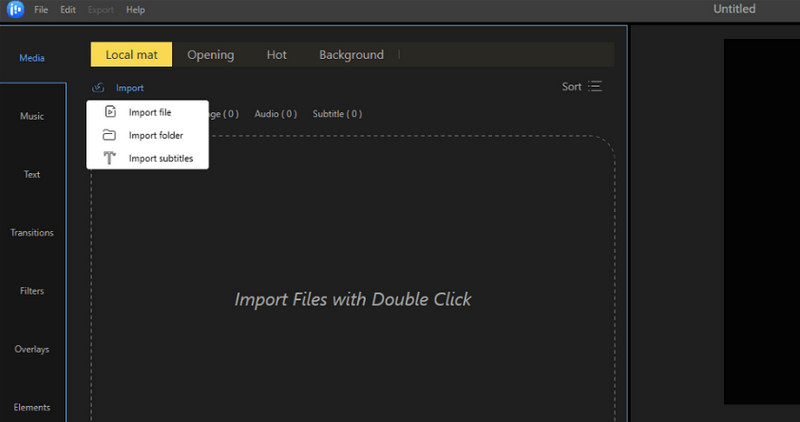
الايجابيات
• وظائف شاملة ومهنية.
• تقسيم أو دمج ملفات الصوت في بضع خطوات.
سلبيات
• النسخة المجانية لديها ميزات محدودة للغاية.
الجزء الثاني. الأسئلة الشائعة حول أجهزة دمج الصوت
هل يمكنني دمج ملفين صوتيين في ملف واحد؟
بالطبع يمكنك ذلك، والعديد من عمليات دمج MP3 برامج تحويل الفيديو، مثل Vidmore Video Converter وAudacity، تساعدك في ذلك. كما يمكنك إعادة ترتيب المقاطع حسب رغبتك.
ما هو الملف الصوتي ذو الجودة الأعلى؟
تنسيق WAV هو الأعلى جودة. إذا كانت جودة الصوت أهم بالنسبة لك، فاختر هذا التنسيق. إذا وجدت أن هذا التنسيق غير متوافق مع بعض المنصات، يمكنك أيضًا تحويله إلى تنسيقات أخرى. WAV إلى MP3.
هل FLAC أفضل من WAV؟
تنسيق WAV متفوق من حيث الجودة، لكن حجم ملف WAV كبير جدًا. بينما تنسيق FLAC مضغوط، ويمكنه تحقيق أحجام ملفات أصغر.
خاتمة
في هذه المقالة، نوصي بـ 8 أشياء رائعة موصلات الصوت لكلٍّ منها خصائصه؛ بعضها أدوات عبر الإنترنت، وبعضها تطبيقات سطح مكتب. يمكنك اختيار ما يناسبك وفقًا لطراز جهازك. من بينها، يُعدّ Vidmore Video Converter الأكثر تنوعًا وفعالية من حيث التكلفة، فهو لا يقتصر على معالجة الصوت فحسب، بل يُعدّ أيضًا أداة ممتازة لتحرير الفيديو والصور.